Potensi penuh VirtualBox dilepaskan dengan pemasangan paket Penambahan Tamu VirtualBox.
Paket meningkatkan dan meningkatkan kinerja Mesin Virtual Anda di VirtualBox. Ini mendukung integrasi penunjuk tetikus dan papan klip bersama antara VM Linux dan mesin host Anda.
Menginstal Penambahan Tamu VirtualBox di Fedora 30
Sebelum memulai penginstalan yang sebenarnya, pastikan sistem Anda telah diperbarui sepenuhnya menggunakan perintah berikut:
sudo dnf update sudo dnf upgrade
Langkah 1) Pastikan Anda menggunakan kernel terbaru yang tersedia untuk Fedora Anda.
dnf update kernel*
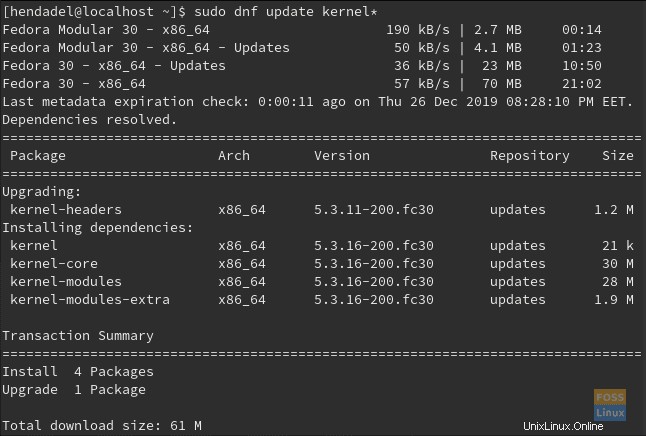
Langkah 2) Reboot mesin Fedora Anda untuk menerapkan perubahan, jalankan perintah reboot di terminal Anda, dan komputer Anda akan restart secara otomatis.
reboot
Langkah 3. Setelah sistem Anda mulai, instal paket yang diperlukan berikut ini melalui Terminal Fedora.
dnf install gcc kernel-devel kernel-headers dkms make bzip2 perl libxcrypt-compat
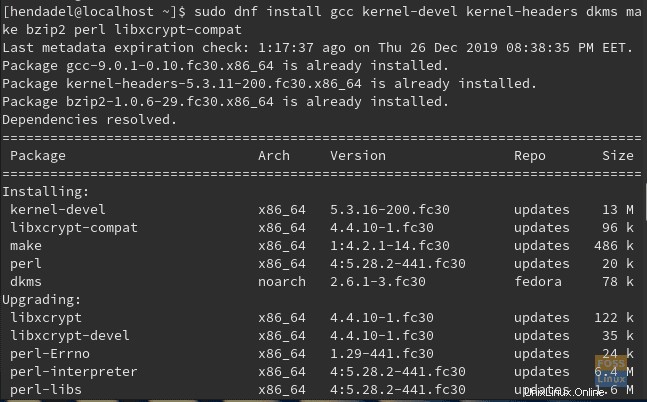
Langkah 4) Tambahkan variabel lingkungan direktori kernel.
KERN_DIR=/usr/src/kernels/`uname -r`

Langkah 5) Ekspor variabel lingkungan direktori kernel.
export KERN_DIR

Langkah 6) Sekarang, mari pasang Penambahan Tamu Kotak Virtual. Dari menu atas mesin virtual Anda yang sedang berjalan, klik Perangkat menu dan pilih untuk Menginstal gambar CD Penambahan Tamu .
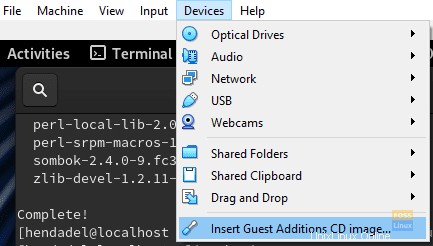
Langkah 7) Paket akan berjalan otomatis secara otomatis, seperti yang ditunjukkan di bawah ini. Klik tombol Jalankan untuk memulai instalasi Penambahan Tamu Kotak Virtual.
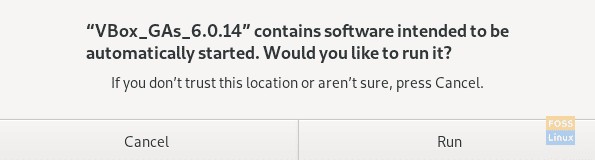
Langkah 8) Otentikasi diperlukan, gunakan kata sandi sudo Anda untuk melanjutkan.
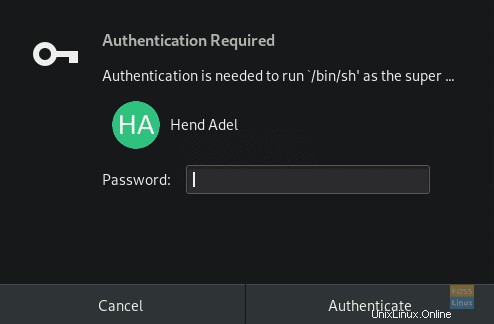
Langkah 9) Paket harus diinstal.

Langkah 10) Akhirnya, Anda akan menemukan pesan seperti di bawah ini.

Langkah 11) Nyalakan ulang mesin Anda untuk menerapkan perubahan.
reboot
Langkah 12) Setelah sistem Anda restart, Anda dapat memeriksa apakah VirtualBox Guest Additions berhasil diinstal menggunakan perintah di bawah ini.
sudo lsmod | grep vbox
Selamat, Anda sekarang telah menginstal VirtualBox Guest Additions di mesin Fedora Anda.